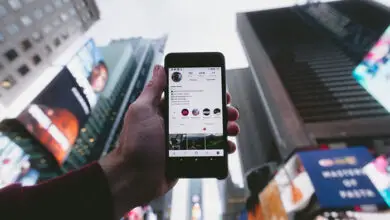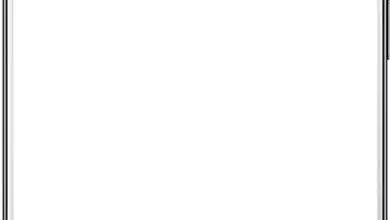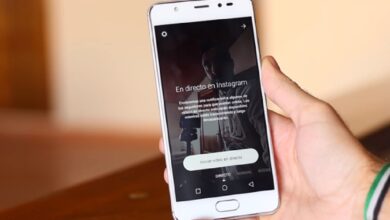Come eliminare un messaggio inviato su Instagram
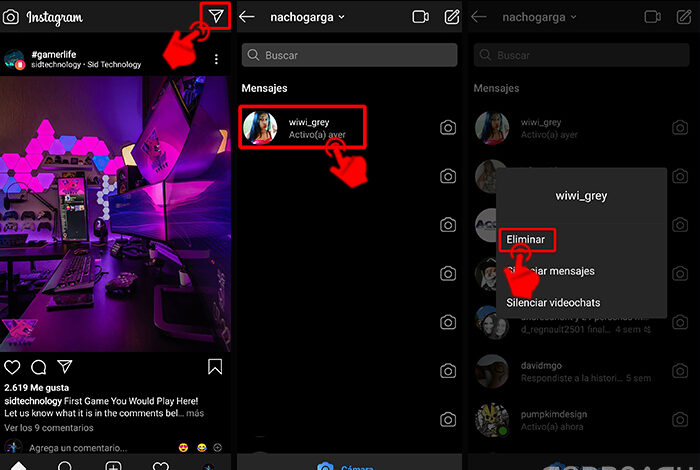
Instagram è ancora una delle piattaforme preferite per caricare e visualizzare foto, video, storie e anche per interagire con gli amici tramite messaggi diretti.
Grazie alle sue molteplici funzioni, oggi conta milioni di utenti attivi giornalieri, che non esitano a passare lunghe ore davanti allo schermo del cellulare. E non è da meno, con questo social non c’è spazio per la noia, ma anzi il contrario.
È stato così popolare negli ultimi anni che si è guadagnato il rispetto e l’ammirazione di molti membri, ed è talvolta utilizzato come rete di messaggistica, in competizione anche con il più popolare WhatsApp.
Tuttavia, in alcune occasioni abbiamo inviato messaggi che non vogliamo che vengano letti e sorgono domande come: Posso eliminare i messaggi in modo che l’altra persona non li legga? È possibile eliminare la cronologia dei messaggi di Instagram?
Fortunatamente, essendo così simile a WhatsApp in termini di messaggistica, possiamo eliminare tutto ciò che vogliamo, la differenza è che non ha limiti di tempo. Pertanto, oggi sapremo come eliminare un messaggio inviato su Instagram, da PC o cellulare in semplici passaggi. Seguici!
Come eliminare i messaggi di Instagram su Android e iPhone
La maggior parte degli utenti che visitano Instagram lo fa tramite il proprio cellulare. Se vuoi eliminare definitivamente dal tuo Smartphone un messaggio che hai inviato per errore, segui questi passaggi:
- Avvia l’ applicazione Instagram, dal tuo Android e iOS.
- Inserisci Instagram Direct, situato in alto a destra rappresentato da un’icona dei messaggi.
- Individua la chat da cui hai inviato il messaggio e aprila.
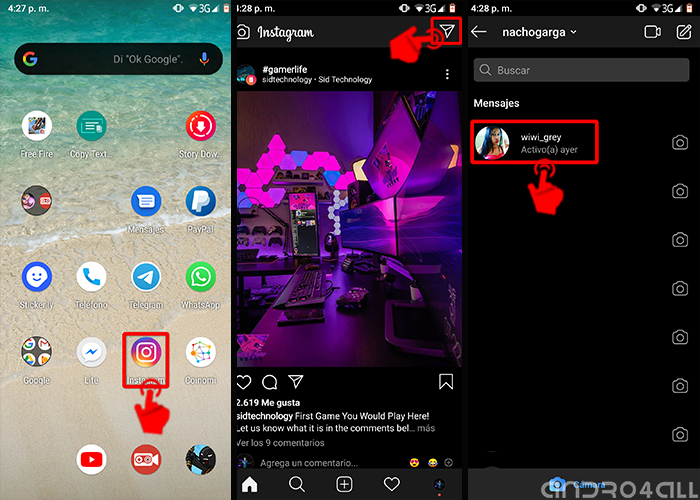
Apri l’applicazione dal tuo cellulare e individua la chat da cui hai inviato il messaggio che desideri eliminare
- Lasciare premuto il messaggio per un paio di secondi finché non compaiono due annunci: «Annulla invio messaggio» o «Copia testo».
- Tocca «Annulla l’invio del messaggio». Apparirà un messaggio che dice: “ Se si interrompe l’invio, il messaggio verrà eliminato per tutti. È possibile che alcune persone lo abbiano già visto «, clicca nuovamente su «Annulla spedizione» e il gioco è fatto.
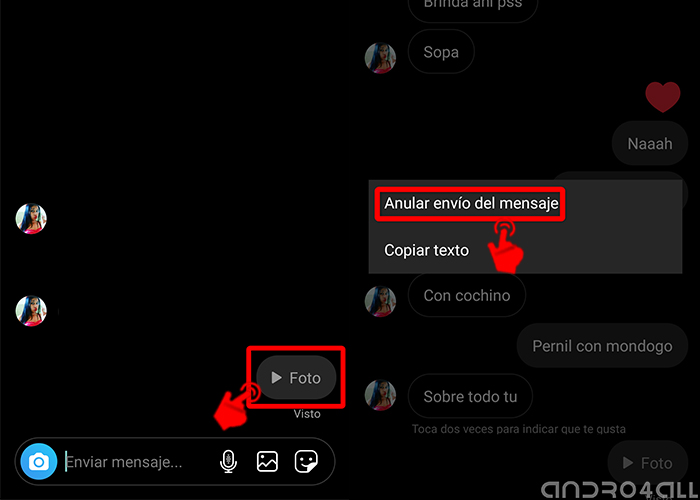
Seleziona il messaggio e tocca «Annulla invio del messaggio»
Seguendo questi semplici passaggi sarai in grado di eliminare i messaggi da Instagram con successo, su Android e iPhone e senza lasciare traccia. Questo dovrebbe essere fatto il più rapidamente possibile, soprattutto prima che l’altra persona abbia letto il messaggio.
Come eliminare i messaggi di Instagram dal PC
Per i messaggi di eliminazione inviati su Instagram da computer è molto simile al caso precedente. Se non sei sicuro, segui questi passaggi:
- Accedi alla pagina ufficiale di Instagram, da PC.
- Fare clic sull’icona del messaggio, situata nella parte superiore della barra delle notizie.
- Individua la chat da cui hai inviato il messaggio e apri la finestra.
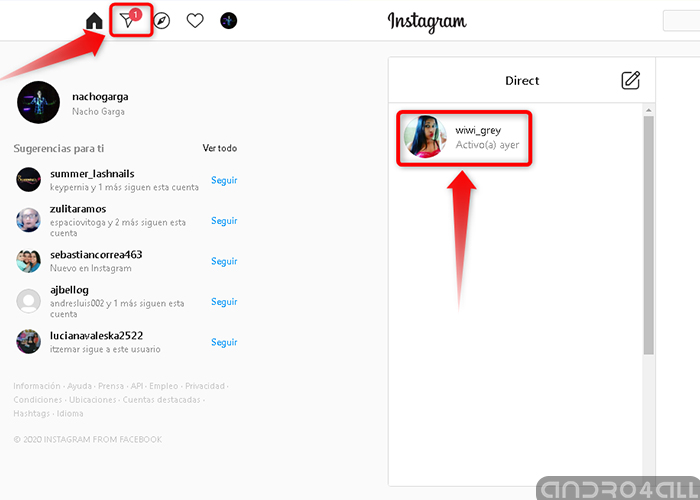
Apri Instagram dal tuo computer e individua la chat da cui hai inviato il messaggio che desideri eliminare
- Passa il cursore del mouse appena sopra il messaggio che desideri eliminare.
- Fare clic sui tre punti orizzontali, situati sul lato sinistro del messaggio.
- Appariranno tre opzioni: «Mi piace» – «Copia» – «Annulla invio». Clicca su «Annulla spedizione».
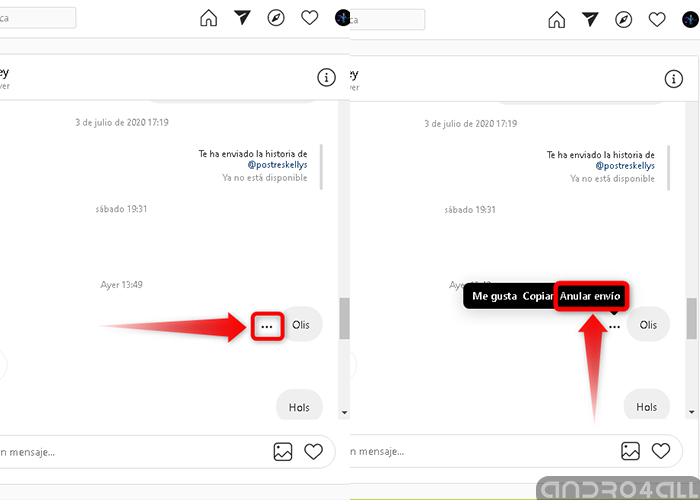
Premi i tre puntini orizzontali e clicca su «Annulla spedizione»
- Apparirà un messaggio per sapere se vuoi davvero eliminare il messaggio, premi di nuovo «Annulla invio» e il gioco è fatto.
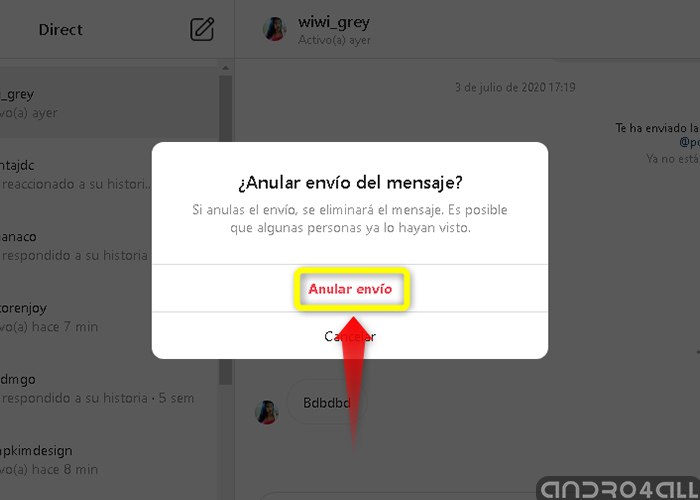
Apparirà un messaggio di conferma, clicca su «Annulla spedizione»
Come cancellare la cronologia dei messaggi di Instagram
Da Android e iPhone
- Avvia l’ applicazione Instagram, dal tuo Android e iOS.
- Entra in Instagram Direct, situato in alto a destra rappresentato da un’icona di messaggio.
- Seleziona la conversazione in cui desideri eliminare la cronologia dei messaggi.
- Lascialo premuto per un paio di secondi. Appariranno tre opzioni, tocca quella che dice «Elimina» e il gioco è fatto. La cronologia dei tuoi messaggi Instagram scomparirà per sempre dalla tua casella di posta.
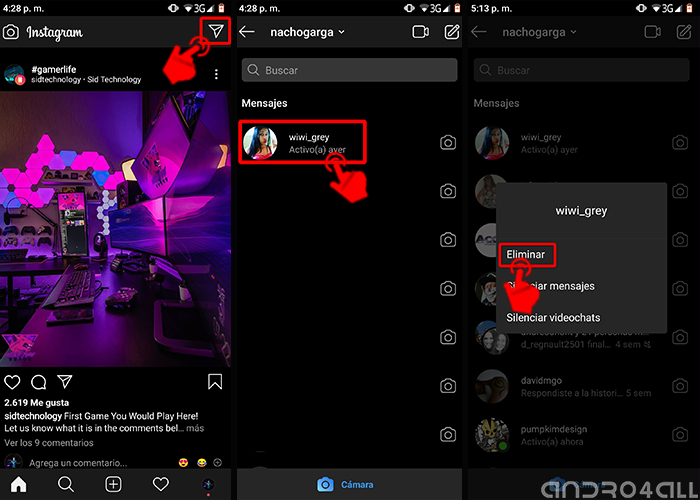
Quindi puoi eliminare la cronologia dei messaggi da dispositivi Android e iOS
Dal PC
- Accedi alla pagina ufficiale di Instagram dal tuo computer.
- Vai su Instagram Direct, situato nella parte superiore della barra delle notizie.
- Fare clic sulla conversazione in cui si desidera eliminare la cronologia dei messaggi.
- Quando si apre la finestra della chat, fare clic sull’icona circolare delle informazioni, situata nell’angolo in alto a destra.
- Appariranno tre opzioni. Clicca su «Elimina chat». Vedrai un annuncio che dice: » Se elimini la chat, scomparirà dalla tua casella di posta, ma non dalle altre «, fai clic su «Elimina» e il gioco è fatto.
Con questi passaggi sarai in grado di rimuovere completamente la cronologia delle conversazioni di Instagram Direct dalla tua casella di messaggio; tuttavia, rimarrà a disposizione del resto dei membri coinvolti.